视频使用说明:
功能介绍:
本功能用于制作一个报名表、资料录入等不需要事先准备数据,学生直接填写表单的情况,比如招生报名表、活动报名表、新生资料录入等。
使用方法:
第一步
准备一个只有表头的空白电子表格。因为我们是需要学生填写表格,所以,Excel电子表格中无需有数据。
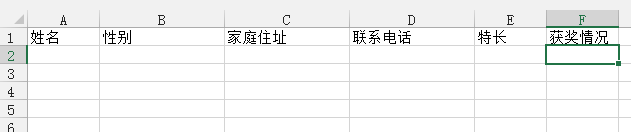
第二步
按照正常新建查询步骤新建查询,在第三步设置查询条件地方,点击【无需条件直接填表】链接,在打开的对话框中勾选启用。
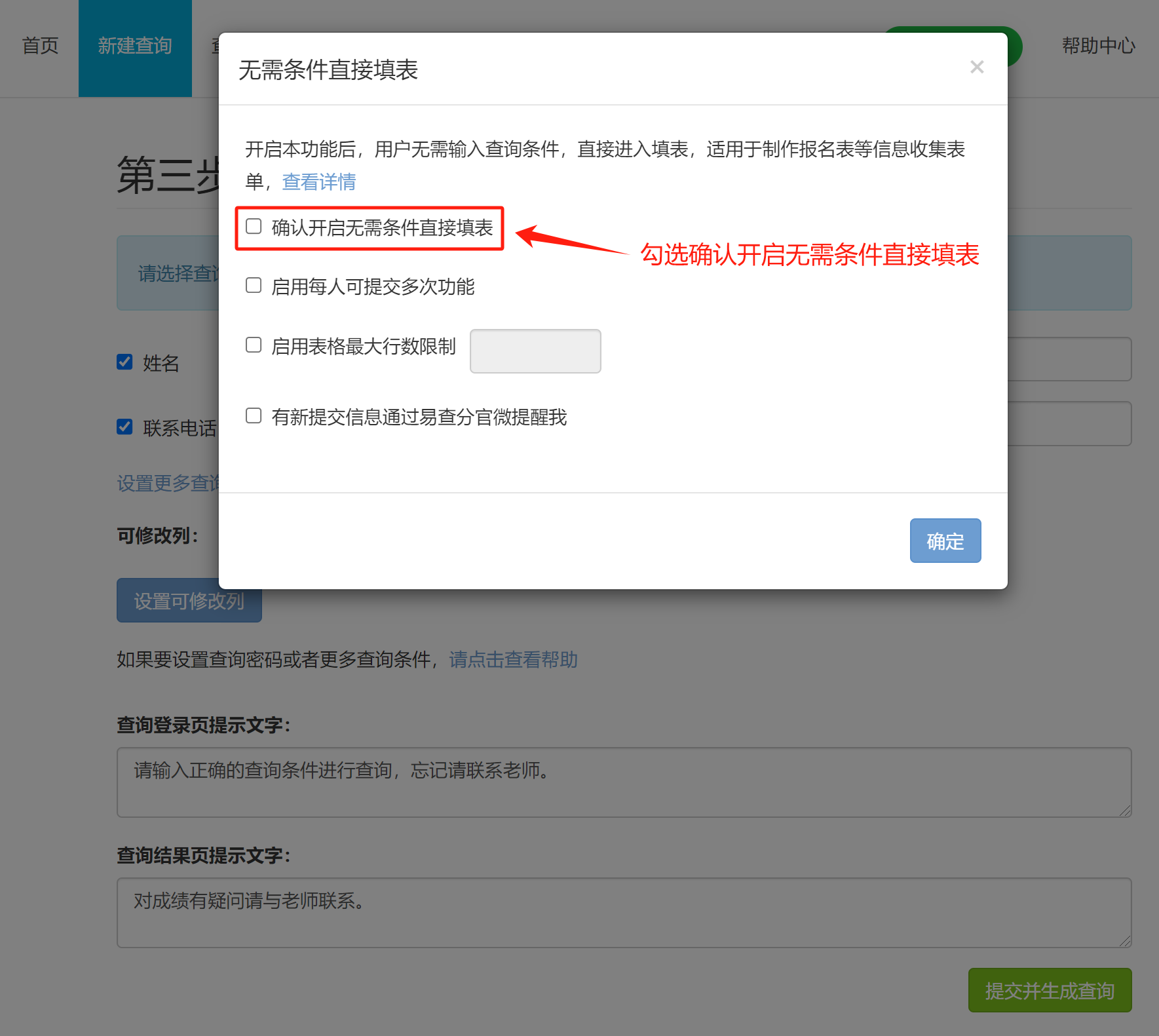
[小贴士]
本功能需要配合可修改列使用,请点击【设置可修改列】按钮,将需要填写的内容设置为可修改列
第三步
将需要填写的内容设置为可修改列;可修改列是指在查询结果中,学生可以输入的列,请勾选学生可修改的列,点击设置按钮,可以设置本列输入的内容是文本还是单选、多选等;对于单选和多选,在后面的设置文本框里,输入并用逗号隔开不同的选项。
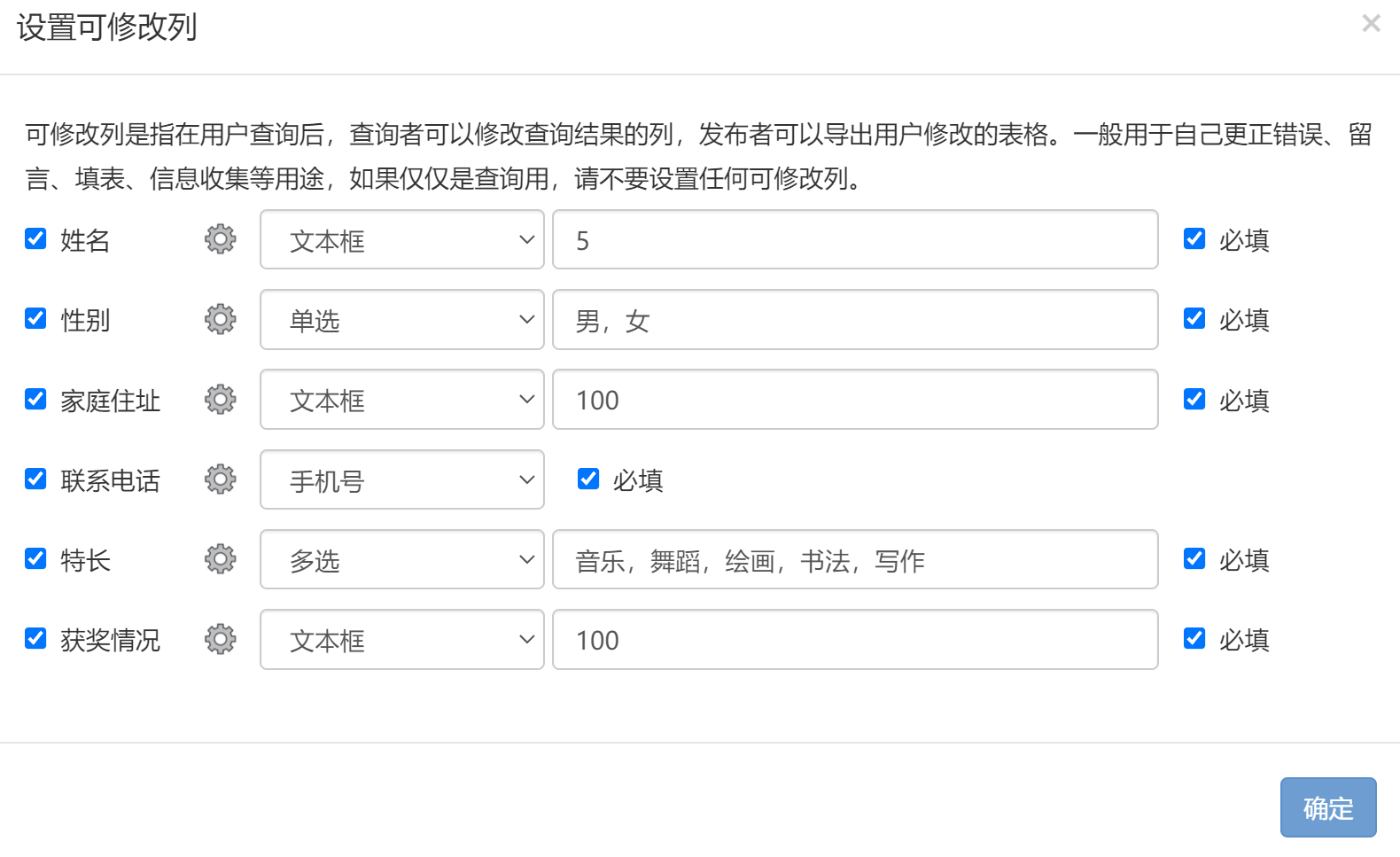
第四步
设置提示语,查询登录页提示文字将出现在页面上方,查询结果页提示文字将出现在页面下方。设置完成后点击提交并生成查询即可
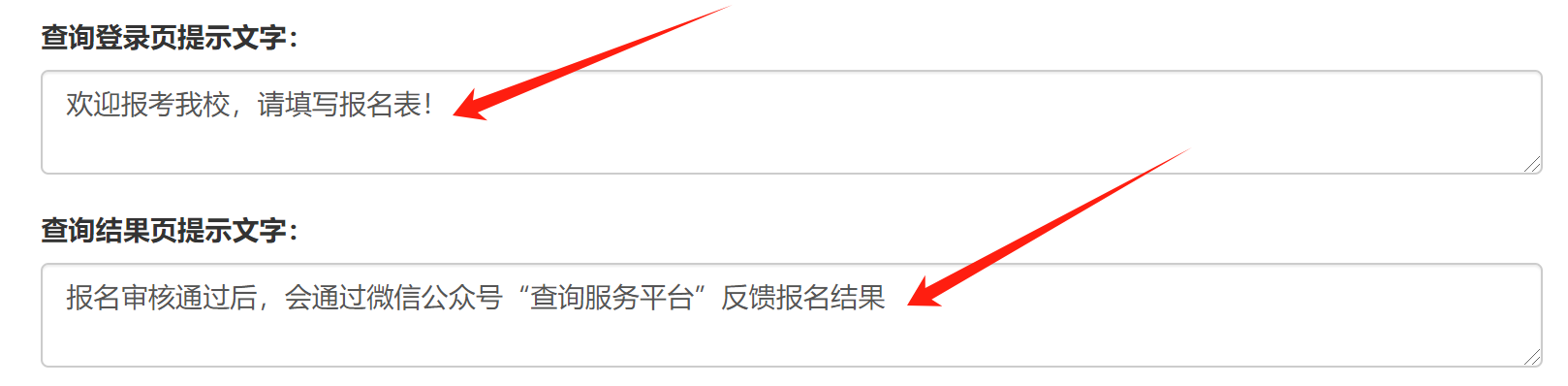
填写报名表
老师将查询网址或者二维码发给家长,家长点击招生报名表,既可以进入信息填报页面;
进入后会显示一个空白表,学生可以直接填写空白表,然后提交。
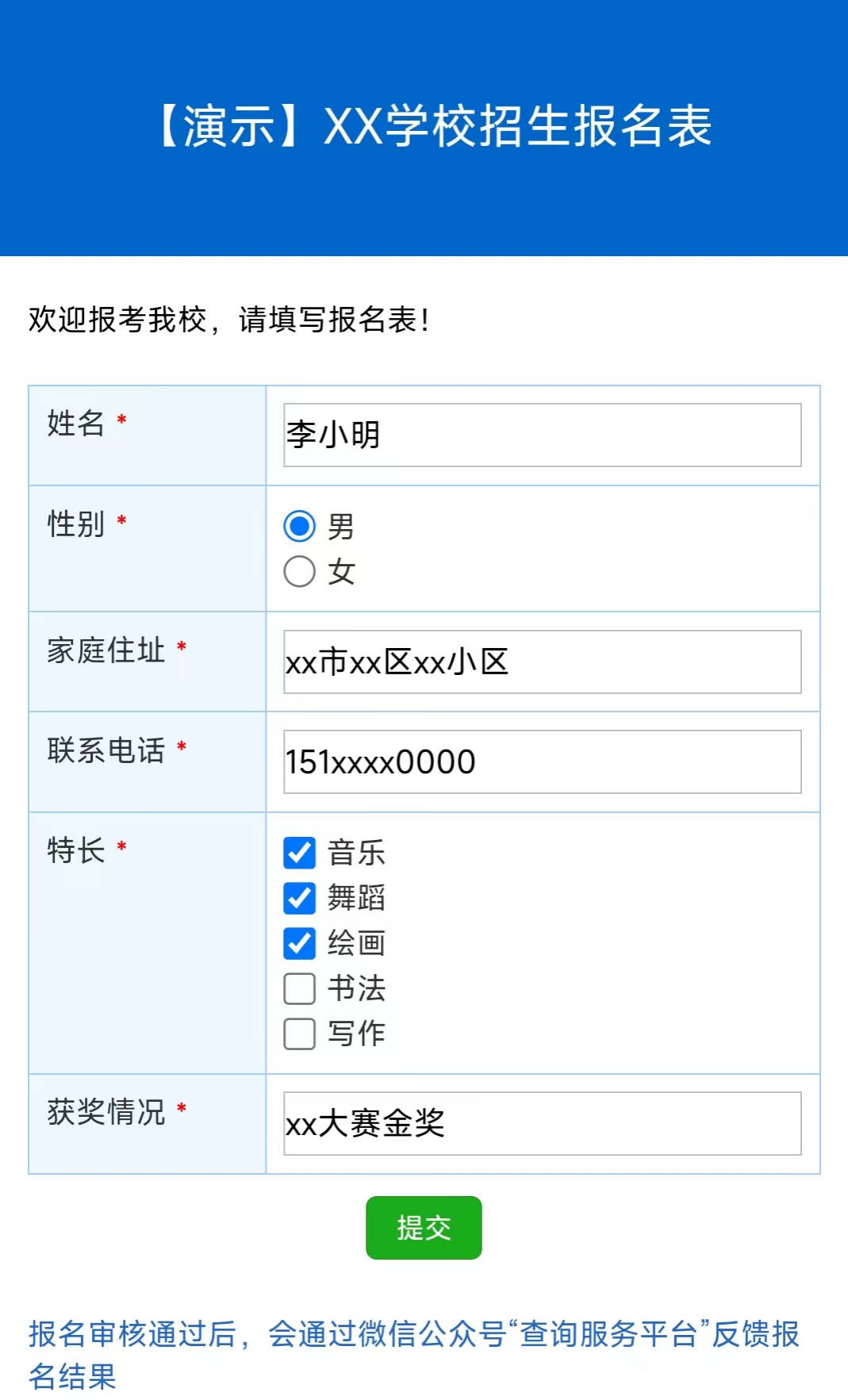
[小贴士]
1、本功能只能在微信内填表,电脑中访问会显示微信访问的二维码;
2、每个微信号只能填写一条记录,再次进入填表,会显示自己填写的内容,可以再次修改提交。
查看填写内容
老师可以通过查询管理-编辑功能查看提交的内容,报名时间截止后,可以点击【导出表格】按钮将报上来的数据导出为Excel电子表格。
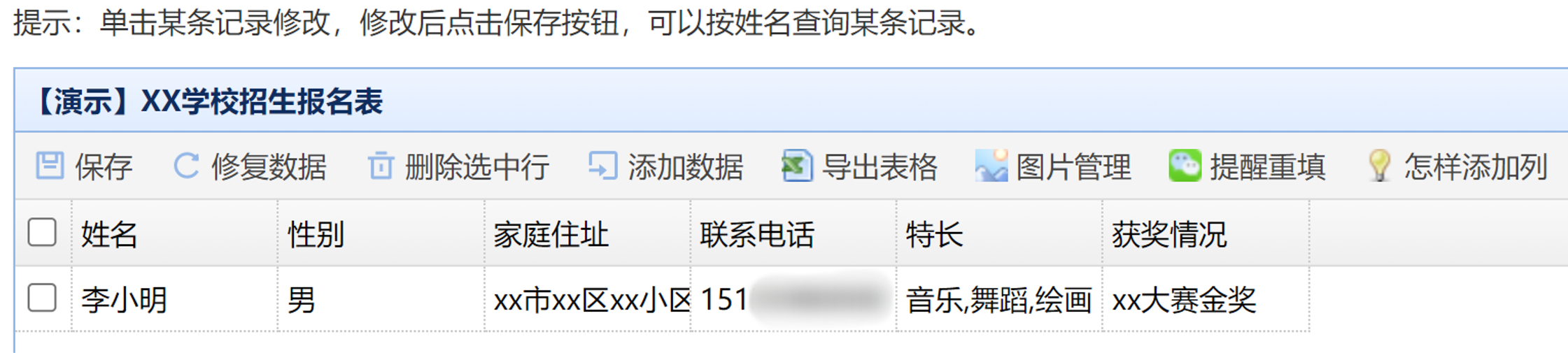
通知重新填写
如果某条记录没有按照要求填写,可以点击这条记录,点击【提醒重填】按钮,对方就会通过“查询服务平台”微信公众号收到重新填表的通知。
转为查询功能
报名截止后,可以通过查询管理-修改,进入查询修改步骤,在第三步,将“无需条件直接填表”功能取消,将可修改列取消,这样填表就转成了正常的查询。也可以从查询管理-暂停里面暂停填表。
